DVDFab UHD Cinavia Removal是一款能够删除Cinavia水印的软件。对Cinavia水印已经厌烦好久?来试试DVDFab UHD Cinavia Removal吧。作为世界上第一个完整的永久性4K UHD Cinavia去除解决方案,该工具可以帮助去除大多数4K Ultra HD蓝光光盘音轨中嵌入的臭名昭著的Cinavia水印;用户可以使用任何支持Cinavia的4K蓝光光盘,在播放设备上观看备份而不会在播放期间被静音;最重要的是,没有Cinavia的音频与原始音频一样真实且无损;系统已编制了一份由Cinavia感染的4K UHD标题的详细列表。此外,您可能需要兼容的UHD驱动器。该程序与支持Cinavia的4K UHD播放器兼容!
软件功能:
在不使用Cinavia的情况下输出DTS-HD主音频
在4K蓝光光盘上,诸如DTS:X,杜比TrueHD等无损音轨可能会成为Cinavia的目标。
在复制模块中剥离Cinavia水印后,应将所选音频转换为无损DTS-HD主音频,在音质方面可与原始音频媲美
在Ripper模块中,生成的音频可以是高质量的AC3或AAC音轨。
完全永久删除Cinavia
要完全永久删除Cinavia水印,这意味着即使将来会更新支持Cinavia的4K UHD播放器,
也可以毫无问题地播放备份光盘,因为绝对没有Cinavia水印,甚至丝毫也没有。它永远消失了。
无缝和自动删除程序
要删除Cinavia水印,用户友好的DVDFab UHD Cinavia Removal不需要太多干预。
只需选择“复制”或“ Ripper”模块,选择Cinavia受影响的音轨,然后触发“开始”按钮即可。
该程序将自动无缝地处理其余工作。
使用教程:
DVDFab UHD Cinavia删除是第一个4K UHD Cinavia删除软件。它可以帮助用户完全丢弃嵌入4K蓝光音轨中的Cinavia水印。
注意:只有64位版本的DVDFab 11具有UHD Cinavia拆卸模块。
下载并安装DVDFab 11的64位版本
只有64位版本的DVDFab 11包含UHD Cinavia拆卸模块,因此请确保在您的PC上下载并安装正确版本的DVDFab 11。
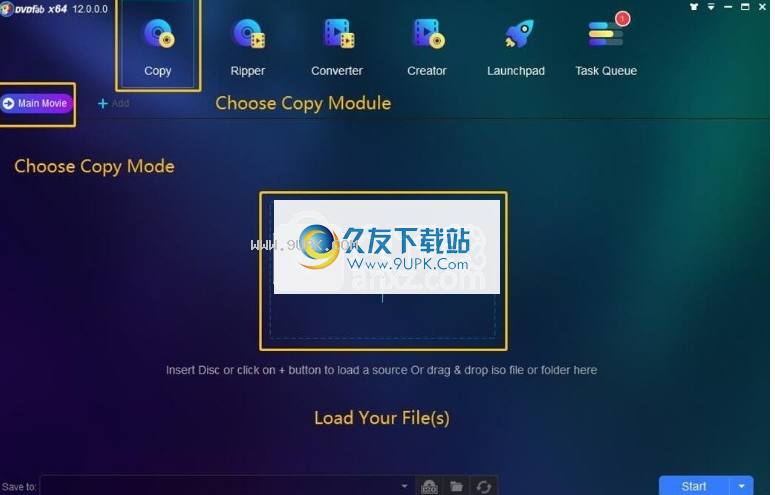
将UHD蓝光加载到“复制”模块
启动DVDFab 11后,转到“复制”模块,单击“添加”按钮以加载源4K Ultra HD Blu-ray,然后在“音频选择”部分中,选择带有Cinavia水印的音轨;
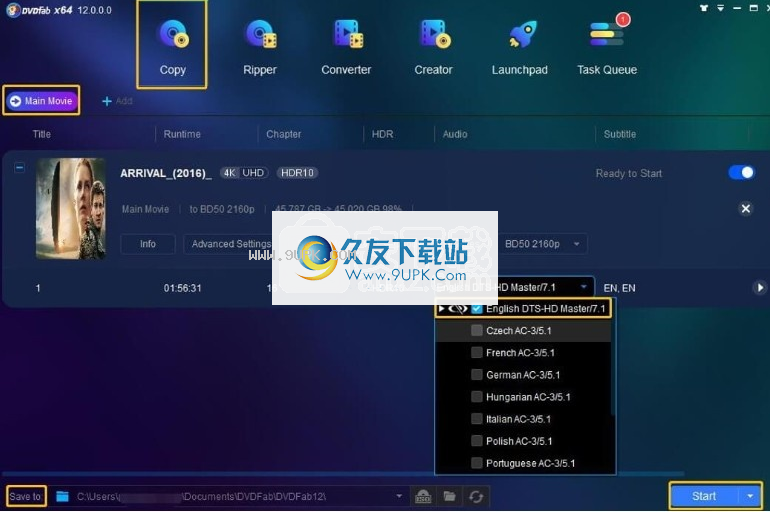
完成相关设置并开始转换
选择所需的字幕,输出大小和输出目的地,然后开始删除过程。

我们都非常熟悉视觉水印,但是很少有人意识到音频水印也可以添加到各种
数字内容的规范。
这些水之所以鲜为人知的原因是,在正常情况下,它们被设计为听众听不到。
水印是一种数字版权管理(DRM),可以防止人们复制包含这种保护类型的光盘。
最常见的DRM以Cinavia命名,可以嵌入大多数UHD蓝光光盘中,尤其是包含电影的光盘。
同样,与此格式兼容的媒体播放器也需要配备软件,该软件可以检测受Cinavia保护的光盘,并在保护措施遭到篡改时阻止用户播放这些光盘。
从理论上讲,这是一个万无一失的系统,因此不可能从UHD蓝光光盘中删除Cinavia。
但是,实际情况是存在解决此问题的方法,该方法允许任何人复制这些光盘,并且在此过程中也取消了保护。
DVDFb提供了从UHD蓝光光盘中删除Cinavia的完美解决方案
有问题的解决方案是DVDFab的UHD Cinavia删除工具,今天我们将教您如何使用它。
但是,在开始查看特定步骤之前,请注意,使用此软件从UHD光盘中删除Cinavia是完全安全的。
原始光盘本身实际上不会受到任何影响,并且在使用删除工具后将继续按预期工作。
Cinavia删除的作用是使您能够创建UHD蓝光光盘的备份副本(与DVDFab UHD Copy或UHD Ripper一起使用)
该副本不包含保护,但可以像启用原始播放器一样在启用Cinavia的播放器上正常播放。
使用这种工具的优点是您不必担心光盘会被刮擦或丢失。
只需使用该软件从任何UHD蓝光光盘中删除Cinavia,然后进行一些复制,就可以将其保留为ISO文件或数字格式,或者将其刻录到新光盘上。
您不必担心任何质量损失,因为这些副本实际上与原始副本相同。
为了成功从光盘中删除Cinavia,此工具将原始音频转换为质量非常相似的另一种格式。
根据所使用的模块,音频将转换为无损DTS-HD Master或AC3 / AAC。
如何使用DVDFab 10从UHD光盘中删除Cinavia
1.您的第一个任务是下载并安装DVDFab10。
UHDCinavia杀毒工具目前仅在该软件的64位版本中可用,因此请确保您下载了正确的版本。
接下来,转到软件的“复制”模块,然后在“主电影”和“全盘”模式之间进行选择。
最后,加载要复制的UHD蓝光光盘。如果工具没有自动加载,只需使用“添加”按钮将工具指向光盘方向即可。
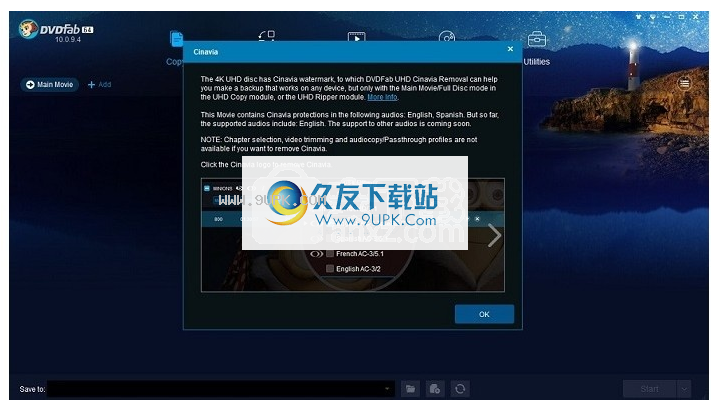
2.如果使用的是“主要电影”模式,请转到音频菜单以选择包含Cinavia保护的音轨。
光盘的轨道数量可能会有所不同,特别是如果电影有多种语言版本时尤其如此。
受保护的音轨用Cinavia符号标记,以使其易于识别。
顺便说一句,此选项与DVDFab UHD Ripper使用的选项相似,因此,如果您过去曾经使用过此模块,则可能已经熟悉它。
如果没有,请按照正常的翻录过程进行操作,并确保在开始翻录光盘之前已选择Cinavia保护的轨道。
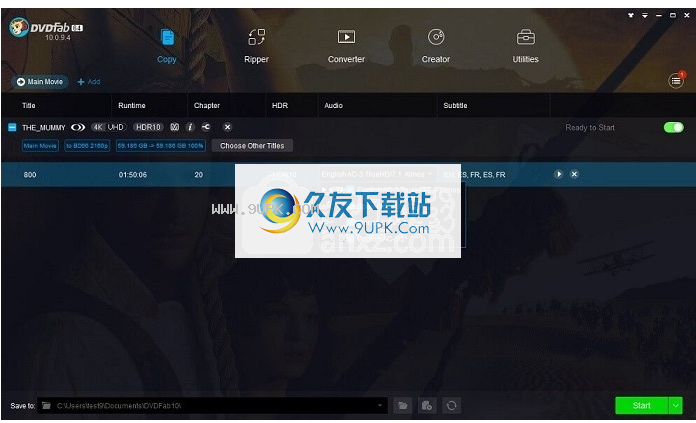
3.使用全光盘模式时,删除“ Cinavia”的选项将显示在“高级设置”菜单下。
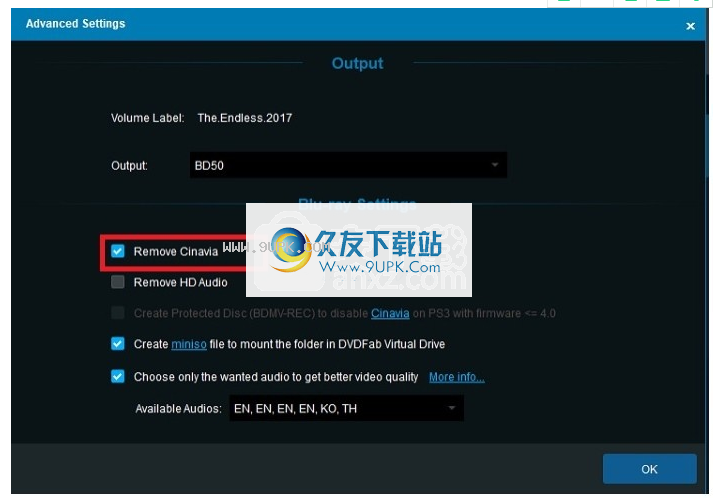
4.现在回到“复制”模块。在开始转换过程之前,您可能需要对光盘的某些方面进行更改。
例如您可能要更改输出的名称,目标文件夹或其大小。
对所做的更改满意后,只需按“开始”按钮即可从UHD光盘中删除Cinavia,然后等待该过程完成。
该工具非常快速,但是取决于您的硬件配置和光盘的大小,此过程可能仍需要一些时间。

与大多数其他类型的DRM一样,Cinavia旨在防止人们非法复制数字媒体。
但是,尽管这个目标绝对是一个崇高的目标,但是这些类型的保护系统通常会对诚实的客户造成最大的伤害。
光盘将不可避免地随着时间的流逝而退化,这对于购买它们的人几乎毫无价值。
这就是为什么最好使用专业工具从您的UHD蓝光光盘中删除Cinavia,以便在有时无法使用原始光盘的情况下为它们制作备份副本的原因。
软件特色:
增强的UHD复制和UHD开膛手模块
使用UHD删除功能,您的UHD复制模块将具有在主电影和全光盘模式下从4K UHD Blu-ray删除Cinavia水印的附加功能。
同样,您的UHD开膛手也将有权从已加载的4K蓝光光盘中删除Cinavia水印。
于Cinavia技术已成为所有蓝光光盘播放器的强制性事实,因此4K UHD播放器很可能会遵循这一步骤。
使用此4K UHD Cinavia移除工具,您不必担心。
由于它创建了无Cinavia备份,因此可以在所有启用Cinavia的4K UHD播放器上使用。
安装步骤:
1.用户可以单击本网站提供的下载路径下载相应的程序安装包
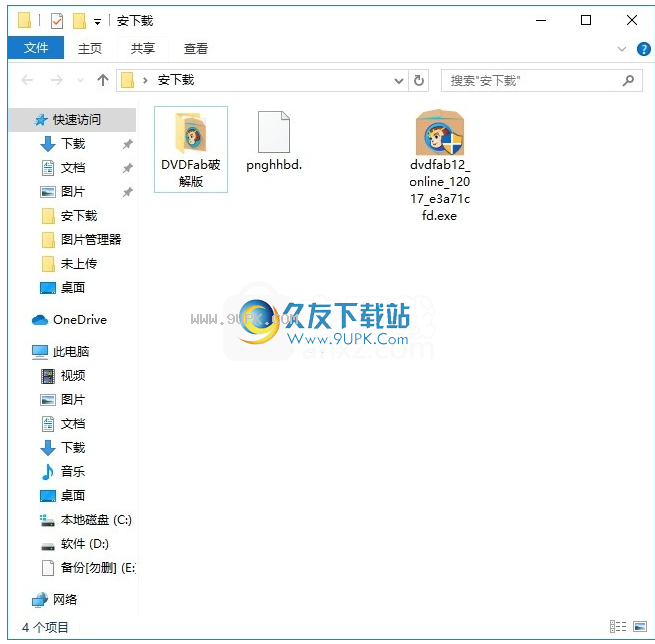
2.只需使用解压功能打开压缩包,双击主程序进行安装,弹出程序安装界面
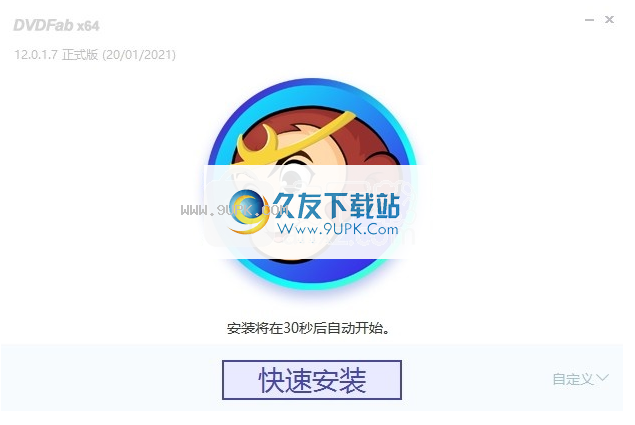
3.同意协议的条款,然后继续安装应用程序,单击“同意”按钮
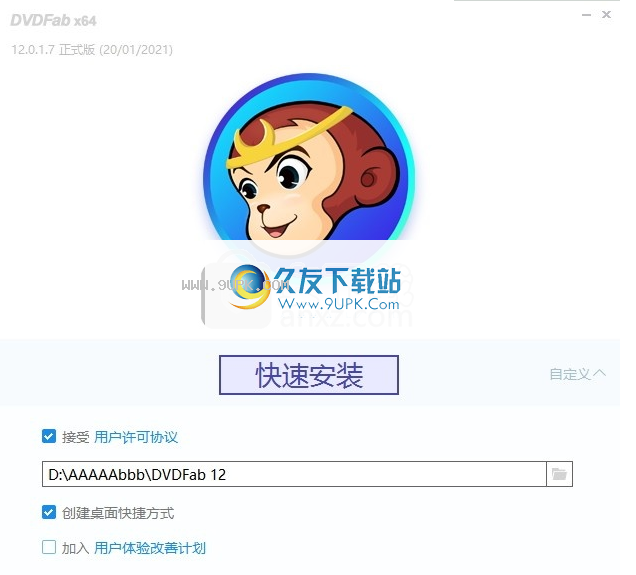
4.可以单击浏览按钮根据需要更改应用程序的安装路径
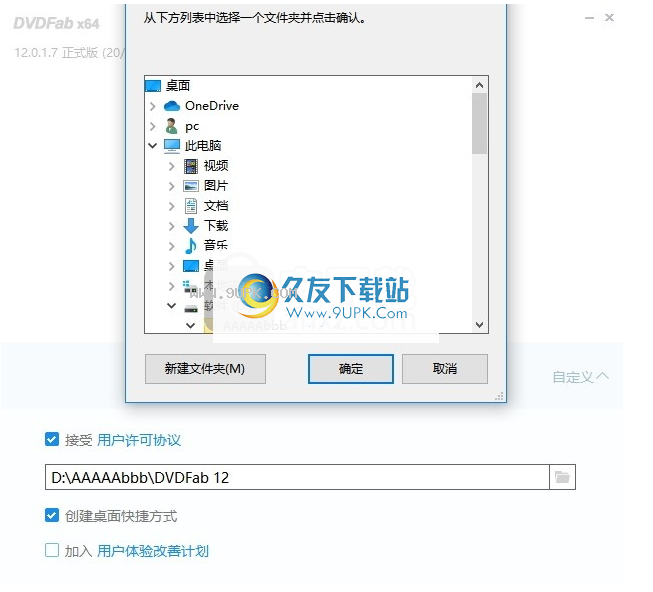
5.弹出应用程序安装进度栏的加载界面,等待加载完成
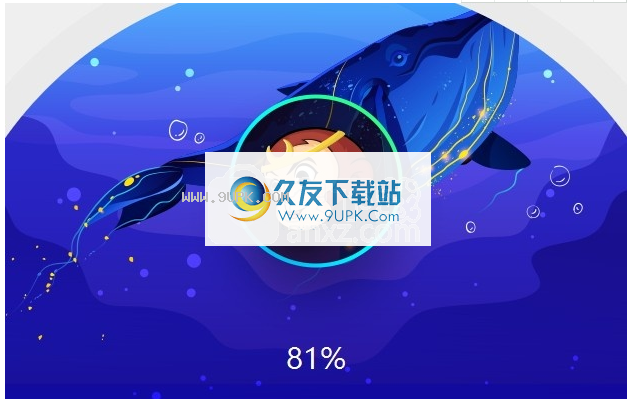
6.根据提示单击“安装”,将弹出程序安装完成界面,单击“完成”按钮
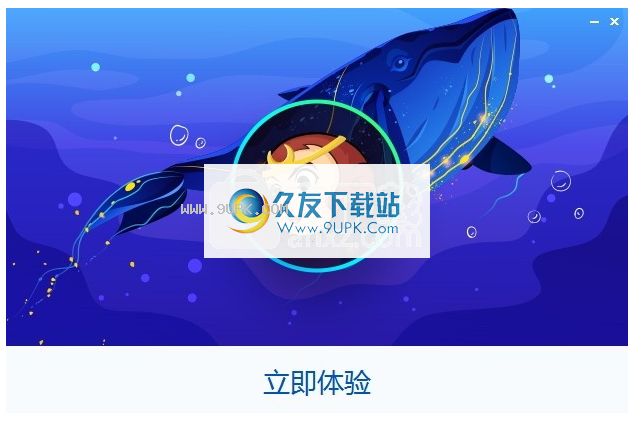


![招聘之星V4.5.5.2 中文绿色版[简历接收管理工具]](http://pic.9upk.com/soft/UploadPic/2011-1/201112920433263115.gif)
![鱼鱼多媒体日记本V3.1中文绿色版[记事本日记本软件]](http://pic.9upk.com/soft/UploadPic/2011-2/201121517391641166.gif)
![CintaNotes 3.1.2多语绿色版[笔记应用程序]](http://pic.9upk.com/soft/UploadPic/2015-7/201573010204596120.gif)

 狮吼之心暗黑
狮吼之心暗黑 暗黑联盟
暗黑联盟 暗黑之城
暗黑之城 暗黑屠龙
暗黑屠龙 暗黑终结者
暗黑终结者 暗黑纪元
暗黑纪元 冰峰暗黑传奇
冰峰暗黑传奇 暗黑领主
暗黑领主 暗黑黎明
暗黑黎明 暗黑世界
暗黑世界 暗黑主宰
暗黑主宰 热血暗黑
热血暗黑 ToDoList是一款能够轻松管理个人任务的绿色安全软件。该任务管理器完全开源、免费、纯绿色,而且无需安装,他用树状得结构显示任务,为你把每天的行程,工作安排的井井有条,同时可以为你设置不同的优先级,设置任务进...
ToDoList是一款能够轻松管理个人任务的绿色安全软件。该任务管理器完全开源、免费、纯绿色,而且无需安装,他用树状得结构显示任务,为你把每天的行程,工作安排的井井有条,同时可以为你设置不同的优先级,设置任务进...  QOwnNotes是小编特地为想要管理自己笔记的小伙伴准备的好用工具。QOwnNotes中文名为私有云笔记。私有云笔记免费版是支持 markdown,并与 owncloud 云服务紧密集成。这款软件操作非常简单,使用过的用户都说好!
软件...
QOwnNotes是小编特地为想要管理自己笔记的小伙伴准备的好用工具。QOwnNotes中文名为私有云笔记。私有云笔记免费版是支持 markdown,并与 owncloud 云服务紧密集成。这款软件操作非常简单,使用过的用户都说好!
软件...  Microsoft Project 2016是由微软推出的一款项目管理工具,该款软件专为需要办公的用户打造,通过该款软件,用户可以轻松地计划项目,并且还能够和其他人协作办公,具有跟踪项目、执行计划、云服务等功能。
MS projec...
Microsoft Project 2016是由微软推出的一款项目管理工具,该款软件专为需要办公的用户打造,通过该款软件,用户可以轻松地计划项目,并且还能够和其他人协作办公,具有跟踪项目、执行计划、云服务等功能。
MS projec...  华创会员管理系统是一款多功能的会员管理软件,与同类产品相比,最大不同是:以平台为基础,各方面都可自定义,可根据自己情况调整,不是固定死的
能满足商场、超市、美容美发店、足浴、KTV酒吧、按摩保健、汽车美容销...
华创会员管理系统是一款多功能的会员管理软件,与同类产品相比,最大不同是:以平台为基础,各方面都可自定义,可根据自己情况调整,不是固定死的
能满足商场、超市、美容美发店、足浴、KTV酒吧、按摩保健、汽车美容销...  账号助手是一款功能强大的账号管理软件。账号助手最新版可以帮助用户快速管理账号密码,此软件操作非常简单,使用方便。下面小编给大家带来的是账号助手下载,有需要的朋友快来下载吧!
软件介绍:
账号助手是一款非常...
账号助手是一款功能强大的账号管理软件。账号助手最新版可以帮助用户快速管理账号密码,此软件操作非常简单,使用方便。下面小编给大家带来的是账号助手下载,有需要的朋友快来下载吧!
软件介绍:
账号助手是一款非常...  QQ2017
QQ2017 微信电脑版
微信电脑版 阿里旺旺
阿里旺旺 搜狗拼音
搜狗拼音 百度拼音
百度拼音 极品五笔
极品五笔 百度杀毒
百度杀毒 360杀毒
360杀毒 360安全卫士
360安全卫士 谷歌浏览器
谷歌浏览器 360浏览器
360浏览器 搜狗浏览器
搜狗浏览器 迅雷9
迅雷9 IDM下载器
IDM下载器 维棠flv
维棠flv 微软运行库
微软运行库 Winrar压缩
Winrar压缩 驱动精灵
驱动精灵